为什么 Excel 表格求和不显示数值,而显示公式
09-26
这里举一个求平均值的例子,比如求学生各门课的平均成绩,我们用AVERAGE函数,此时会发现单元格中只显示公式,而不显示求得的结果
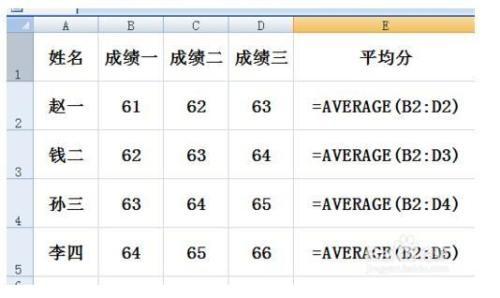
遇到这种情况,可能不是一种原因导致的,我们来一个一个排除并解决
第一种情况,
我们进入“开始”的“数字”栏,选择“常规选项”,然后将光标放在图中所示公式栏,然后回车,就可以看到计算结果啦
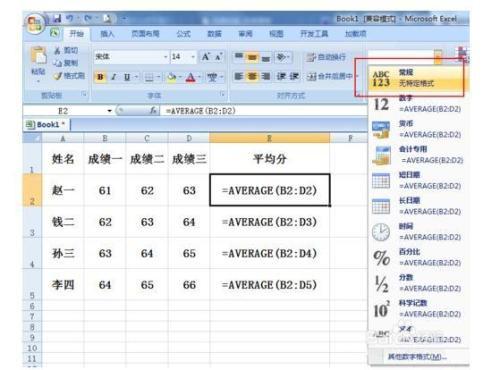
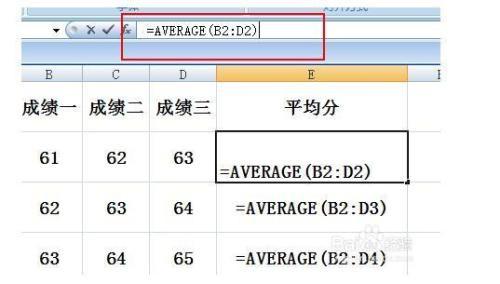
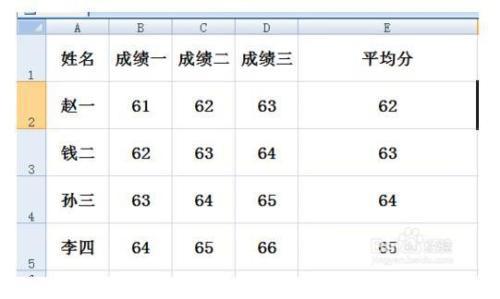
第二种情况,
进入“公式”的“公式审核”栏,如果“显示公式”被选中,那么取消选中即可,如果还不能解决,请看第三种方式
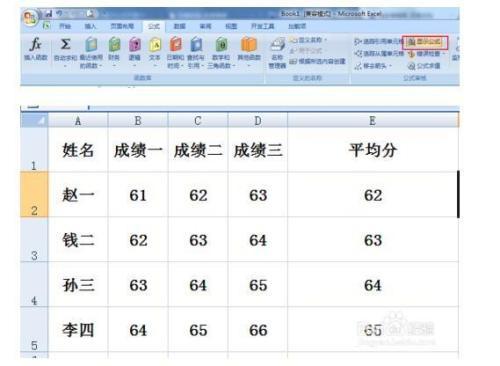
第三种情况,
“开始”中的“单元格”中“格式”里的“锁定单元格”取消选中,或者右击单元格,打开“设置单元格格式”后,在“保护”菜单将“保护”“隐藏”前的勾去掉
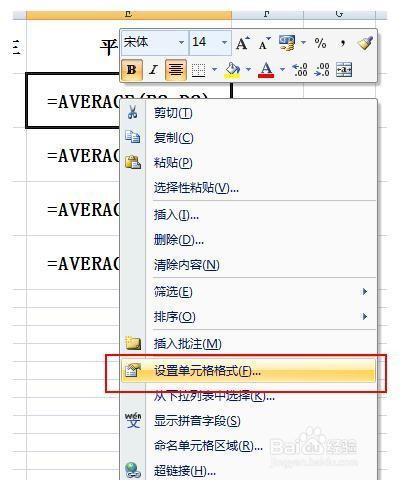
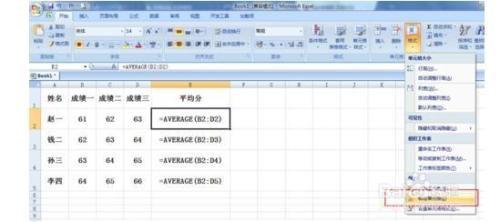
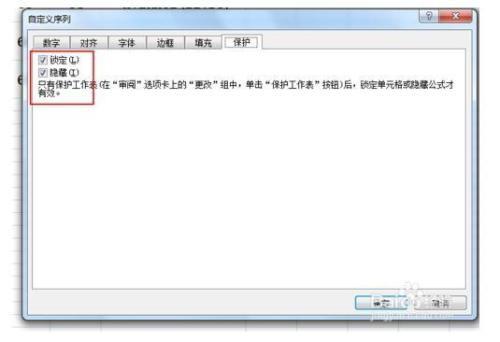
注意事项
这种情况一般出现在从其它系统中导出的表格中,请读者注意区分
